BRUGERVEJLEDNING FIONA ONLINE
|
|
|
- Clara Steffensen
- 7 år siden
- Visninger:
Transkript
1 BRUGERVEJLEDNING FIONA ONLINE Indberetning til Nationalbankens betalingsbalance for erhvervsvirksomheder, forsikrings- og pensionsselskaber samt visse finansielle institutter Statistisk Afdeling Version 1.0 Kontakt: FIONA Servicedesk maj 2016 Indhold 1. SÅDAN KOMMER DU PÅ FIONA ONLINE Systemkrav NemID medarbejdersignatur Oprettelse som bruger Første gang du logger på FIONA Online SÅDAN ER FIONA ONLINE OPBYGGET Første side ("Indberettere"): de virksomheder du har adgang til Indberetningsoversigten Opret en ny tom kladde Opret en ultimo-til-primo-kladde Navigér i og redigér en indberetning UDFYLD KLADDE TRE FORSKELLIGE METODER Tast data ind i de enkelte felter Kopier data fra et regneark Kopier data til nye rækker Kopier data til eksisterende rækker Indlæs data fra en fuld eller delvis XML-fil Indlæs en fuld XML-fil (åbner i kladde, før du sender den) Indlæs en delvis XML-fil SEND OG RET EN KLADDE Send kladde Ret indsendt indberetning opret erstatningskladde Ret indsendt indberetning eller indlæs fuld rettet XML-fil SEND EN FULD XML-INDBERETNING DIREKTE OVERSIGT OVER MENUER I FIONA ONLINE HAR DU BRUG FOR HJÆLP? Side 1 af 15
2 1. SÅDAN KOMMER DU PÅ FIONA ONLINE 1.1 Systemkrav FIONA Online virker med Explorer (version 11 og nyere), Mozilla Firefox og Google Chrome. Du får den bedste performance med Google Chrome. Det er muligt at bruge ældre versioner af Explorer, men så virker en del af hjælpefunktionerne ikke. 1.2 NemID medarbejdersignatur For at kunne logge på FIONA Online skal du som udgangspunkt have en NemID medarbejdersignatur for den virksomhed, du skal indberette for. Hvis du har en medarbejdersignatur til et andet CVR-nummer, eller du ikke kan få en medarbejdersignatur, skal du kontakte FIONA Servicedesk. 1.3 Oprettelse som bruger Ud over medarbejdersignatur skal du oprettes som bruger, før du kan få adgang til FIONA Online. Det sker ved at sende en til FIONA Servicedesk. Når vi har oprettet dig, modtager du en velkomstmail fra vores ekstranet. 1.4 Første gang du logger på FIONA Online Når du har modtaget velkomstmailen, bør du vente ca. 15 minutter, før du klikker på det første link i mailen (bekræft oprettelse). Bemærk! Du må ikke føje det første link til "bogmærker/favoritter". Linket virker kun første gang, du bruger det. Forsiden på Nationalbankens ekstranet ser sådan ud tryk "Log på". Log på med NemID Medarbejdersignatur. Side 2 af 15
3 Når du er logget på, kommer du til "Mine områder". Her kan du se at du har adgang til FIONA Online. Brug nu det andet link i din velkomstmail (Start FIONA Online) til at åbne FIONA Online eller klik her: NB: Du kan ikke tilføje FIONA Onlines webadresse til bogmærker/favoritter, mens du er logget på første gang. Vent, til du har logget på 2. gang, og tilføj så adressen til bogmærke/favoritter, når du står på første side i FIONA Online. Side 3 af 15
4 2. SÅDAN ER FIONA ONLINE OPBYGGET FIONA Online er visuelt bygget op efter det princip, at du ser lister eller indberetninger i en hvid (venstre) del og hjælp og handlinger i en sort (højre) del: I den sorte menu til højre kan du se dine valgmuligheder. Menuen "Indberetter" vises, hvis du markerer en virksomhed i listen. Når du har åbnet virksomheden og markeret en indberetning, vises menuen "Indberetning", mens menuen "Kladde" vises, når du markerer en kladde. Andre mulige handlinger rundt omkring skal du selv trykke på for at åbne, fx, eller folde ud, fx. En smal pink streg (lige over overskriften FIONA ONLINE), der udvider sig mod højre, viser, at systemet er i gang med at udføre en handling. 2.1 Første side ("Indberettere"): de virksomheder du har adgang til Når du har logget på, ser du de virksomheder, som du har adgang til: Side 4 af 15
5 Hvis du har adgang til flere virksomheder, vises de i alfabetisk orden. Dobbeltklik på den virksomhed, du vil åbne. 2.2 Indberetningsoversigten Indberetningsoversigten er inddelt i "Kladder" og "Indberetninger". De kladder, der vises, er de nye indberetninger eller rettelser, der ikke er sendt til FIONA endnu. (Skærmbilledet ovenfor viser kladdemenuen i højre del, fordi en kladde er markeret). Listen under "Indberetninger" viser de indberetninger, der er modtaget i systemet. Bemærk, at der går op til 20 minutter, fra du har sendt en kladde, til den fremgår af listen. Kolonnen "Status" i listen under "Indberetninger" kan have tre værdier: "Indeholder fejl" (ret fejlene ved at oprette erstatningskladde (se afsnit 4.2). Side 5 af 15
6 "Ikke behandlet" (vi har endnu ikke behandlet indberetningen, men du skal ikke foretage dig mere, medmindre vi kontakter dig). "Godkendt". 2.3 Opret en ny tom kladde Åbn den virksomhed, du skal indberette for. Funktionen bruges kun første gang, virksomheden skal indberette til en bestemt indsamling. 1. Klik på nederst i den sorte menu til højre, så du får denne boks frem: 2. Vælg indsamling. Fx er ERHVM/FPM månedlige indsamlinger, og ER- HVA/FPA er årlige indsamlinger. 3. Vælg den indberetningsperiode, du skal lave. 4. "Upload XML" vælges kun, hvis du har en fuld og korrekt formateret XML-fil, du skal indlæse. Klik på "Vælg fil", og angiv stien til din XML-fil. 5. Klik på den blå knap "Opret kladde". 2.4 Opret en ultimo-til-primo-kladde Åbn den virksomhed, du skal indberette for. Funktionen bruges til at oprette en kladde for en ny periode med udgangspunkt i den forrige periodes indberetning. Faste oplysninger gentages, og ultimoværdier kopieres som primoværdier til den nye kladde, så du ikke skal indtaste dem igen. 1. Marker seneste periodes indberetning. 2. Klik på "Opret Ultimo-til-primo-kladde i den sorte menu til højre. 2.5 Navigér i og redigér en indberetning Arkene (skemaerne) vises som faner i en grå bjælke. Arknavnet står med sort skrift, hvis der er data i, og ellers med grå skrift. Den fane, du står på, er hvid. Klik på de små pile før (<) og efter arkene (>) for at rulle til henholdsvis første og sidste ark. Eller klik på pil ned ( ) yderst til højre for at få vist alle arkene i en rullemenu, som du kan vælge fra. FIONA Online kan ikke som Excel "fryse" række- og kolonnetitler, hvis der er mange rækker/kolonner. Derfor kan du altid se de relevante titler øverst i den sorte del. Markerer du et udfyldningsfelt, kan du se både række- og kolonnetitel samt miniforklaring: rækketitel øverst, så kolonne- Side 6 af 15
7 titel og sidst miniforklaring. Desuden bliver feltets række- og kolonnetitel markeret grå som en ekstra mulighed for at se, hvilket felt du er i. Under rækkerne på hvert ark vises følgende linje, hvor du kan se, hvor mange rækker der er i arket, og vælge, hvor mange rækker pr. side du vil have vist (op til 100 ad gangen). Standard er 15. Du kan springe fra første til sidste række ved at trykke på «eller». Du kan skifte én side ad gangen ved at trykke på < eller >, eller sidetallet. 3. UDFYLD KLADDE TRE FORSKELLIGE METODER Der er tre forskellige metoder du kan bruge til at udfylde din kladde som kan kombineres. 1. Tast data ind i de enkelte felter 2. Kopier data fra et regneark 3. Indlæs data fra XML-fil 3.1 Tast data ind i de enkelte felter Gå til det skema, du vil udfylde, markér det felt, du vil udfylde, og afhængig af indhold indtast værdien eller vælg fra en rullemenu. Du kan flytte markeringen med musen eller med piletasterne eller "Tab" på dit tastatur. Side 7 af 15
8 3.2 Kopier data fra et regneark Du kan finde Excel-ark tilpasset indberetningsskemaerne under "teknisk materiale" her. "Skemaer uden indbyggede funktioner" er almindelige Excel-ark, mens "Excel-hjælpefil" har indbyggede makroer, der kan danne en XML-fil (læs guiden samme sted, før du bruger arket). Eksemplet nedenfor er lavet ud fra Excel-arket for ERHVM "Skemaer uden indbyggede funktioner". Der er to måder, du kan kopiere data fra dit Excel-ark til FIONA Online: Side 8 af 15
9 3.2.1 Kopier data til nye rækker Markér data i dit Excel-ark. Markeringen af celler i Excel skal svare til indberetningsskemaet. Bemærk: Hvis du har dansk tegnsætning i Excel, skal du vælge dansk som sprog i FIONA Online. Markér i FIONA Online det første felt, hvor du vil indsætte data. Vælg dernæst "Indsæt rækker fra udklipsholder i nye rækker" i menuen til højre (fremhævet her med grøn firkant). FIONA Online opretter nu automatisk det nødvendige antal rækker og indsætter data fra din udklipsholder. Hvis der er ugyldige værdier i det data, du prøver at indsætte, vil du få en besked, der angiver række og celle for den værdi, der ikke kunne indsættes. Når værdien er rettet, kan du prøve at indsætte igen Kopier data til eksisterende rækker Markér data i dit Excel-ark. Markeringen af celler i Excel skal svare til indberetningsskemaet. Bemærk: Hvis du har dansk tegnsætning i Excel, skal du vælge dansk som sprog i FIONA Online. Side 9 af 15
10 Markér i FIONA Online det første felt, hvor du vil indsætte data, som vist nedenfor. Tryk CTRL-V på dit tastatur, og data bliver indsat. Data er nu indsat som vist nedenfor. Du kan kun kopiere data til de rækker, der er vist i FIONA Online. Du kan vælge, hvor mange rækker du vil have vist ad gangen (op til 100), ved at vælge i den lille dropdown-menu efter den sidste række. Side 10 af 15
11 3.3 Indlæs data fra en fuld eller delvis XML-fil Du kan indlæse en XML-fil i FIONA Online. Din virksomhed kan lave en automatisk løsning, der danner en XML-fil, eller du kan bruge Nationalbankens Excel-hjælpefil, som du finder under teknisk materiale her, til at danne en XML-fil Indlæs en fuld XML-fil (åbner i kladde, før du sender den) 1. Klik på "Opret kladde" nederst i den sorte menu til højre, så du får boksen frem i skærmbilledet nedenfor: 2. Vælg indsamling. Fx ERHVM/FPM månedlige indsamlinger, og ERHVA/FPA er årlige indsamlinger. 3. Vælg den indberetningsperiode, du skal lave. 4. Klik på "Vælg fil", og angiv stien til din XML-fil. 5. Klik på "Opret kladde". Herefter oprettes en kladde for perioden med data fra din XML-fil Indlæs en delvis XML-fil En delvis XML-indlæsning tilføjer indholdet fra din XML-fil uden at slette det data, du har i kladden i forvejen. Du kan indlæse en delvis XML-fil, når du har en kladde åben. I menuen til højre foldes punktet Kladde" ud. Vælg "Importer delvis STINA XML" og angiv stien for din XML-fil ved at trykke "vælg fil". 4. SEND OG RET EN KLADDE Når kladden er udfyldt, sender du den til Nationalbanken, hvor den bliver behandlet i vores kontrolsystem. Bemærk: der går et stykke tid, før du Side 11 af 15
12 kan se den indsendte indberetning i FIONA Online (normalt ca. 20 min.). Du modtager en mail samme dag, hvis systemet har fundet fejl. 4.1 Send kladde Du kan gøre det på to måder: Du står i den åbne kladde: -> Klik på i den sorte menu til højre, og vælg første punkt "Indsend kladde". Du står i indberetningsoversigten: -> Markér den kladde, du ønsker at sende, og vælg menupunktet "Indsend kladde". 4.2 Ret indsendt indberetning opret erstatningskladde 1. Navigér til indberetningsoversigten 2. Markér den indberetning, du ønsker at rette 3. Klik på "Opret erstatningskladde" i den sorte menu til højre. 4. Dobbeltklik på kladden under "Kladder" i indberetningsoversigten. 4.3 Ret indsendt indberetning eller indlæs fuld rettet XML-fil 1. Navigér til indberetningsoversigten 2. Klik "Opret Kladde" nederst i menuen til højre Side 12 af 15
13 3. Sæt kryds i boksen "Inkludér perioder med indsendte og " 4. Vælg den indberetningsperiode, du vil genindberette for 5. Klik på "Vælg fil" og angiv stien for din XML-fil 6. Klik "Opret kladde". 5. SEND EN FULD XML-INDBERETNING DIREKTE Vil du sende en fuld XML-indberetning direkte uden at se indberetningen i kladde først, så stå på den første side i FIONA Online ("Indberetter"). Det gælder både for en ny periode, og hvis du skal rette en sendt indberetning. 1. Klik i den sorte del i højre side på "Indsend indberetningsfil", så denne boks åbner sig: 2. Vælg XML-filen i din stifinder 3. Vælg om du vil validere eller indsende (validér fanger ikke alle fejl) 4. Vælg indberetter, familie (BPM6), indsamling og periode 5. Skal du rette en indberetning, så sæt hak i "Inkludér perioder med indsendte ", og vælg den periode, du vil genindberette for 6. Tryk Send. Side 13 af 15
14 6. OVERSIGT OVER MENUER I FIONA ONLINE Side 14 af 15
15 7. HAR DU BRUG FOR HJÆLP? Uanset hvad dit problem består i (fx log på, FIONA Online som system, indhold af indberetningen), så kontakt FIONA Servicedesk, fiona@nationalbanken.dk eller telefon Side 15 af 15
Kvik guide. FIONA Online. marts 2017
 Kvik guide FIONA Online marts 2017 Indholdsfortegnelse Sådan er FIONA Online opbygget... 3 Første side "Indberettere" viser de virksomheder du har adgang til... 4 Indberetningsoversigten... 4 Opret en
Kvik guide FIONA Online marts 2017 Indholdsfortegnelse Sådan er FIONA Online opbygget... 3 Første side "Indberettere" viser de virksomheder du har adgang til... 4 Indberetningsoversigten... 4 Opret en
BRUGERVEJLEDNNG FIONA ONLINE 3 (FO3) INDBERETNINGSSYSTEM
 BRUGERVEJLEDNNG FIONA ONLINE 3 (FO3) INDBERETNINGSSYSTEM Finansiel Statistik Version 1.1 Kontakt: FIONA Servicedesk 33 63 68 14 fiona@nationalbanken.dk Oktober 2018 Indhold 1. Hvad er FIONA Online?...
BRUGERVEJLEDNNG FIONA ONLINE 3 (FO3) INDBERETNINGSSYSTEM Finansiel Statistik Version 1.1 Kontakt: FIONA Servicedesk 33 63 68 14 fiona@nationalbanken.dk Oktober 2018 Indhold 1. Hvad er FIONA Online?...
DANMARKS NATIONALBANK Kvikguide til FIONA Online. Indberetning af finansielle mellemværender til Nationalbanken
 DANMARKS NATIONALBANK Indberetning af finansielle mellemværender til Nationalbanken Kom på FIONA Online - 1 Indledning kun relevant for nye indberettere NB Kom på FIONA Online - 1 Indledning kun relevant
DANMARKS NATIONALBANK Indberetning af finansielle mellemværender til Nationalbanken Kom på FIONA Online - 1 Indledning kun relevant for nye indberettere NB Kom på FIONA Online - 1 Indledning kun relevant
BRUGERVEJLEDNNG FIONA ONLINE 3 (FO3) INDBERETNINGSSYSTEM
 BRUGERVEJLEDNNG FIONA ONLINE 3 (FO3) INDBERETNINGSSYSTEM Finansiel Statistik Version 2.0 Kontakt: FIONA Servicedesk 33 63 68 14 fiona@nationalbanken.dk Januar 2019 Indhold 1. Hvad er FIONA Online?... 3
BRUGERVEJLEDNNG FIONA ONLINE 3 (FO3) INDBERETNINGSSYSTEM Finansiel Statistik Version 2.0 Kontakt: FIONA Servicedesk 33 63 68 14 fiona@nationalbanken.dk Januar 2019 Indhold 1. Hvad er FIONA Online?... 3
TIPS OG TRICKS TIL FIONA ONLINE
 DANMARKS NATIONALBANK TIPS OG TRICKS TIL FIONA ONLINE 1 Indberetning af finansielle mellemværender til Nationalbanken 2 Oversigt over tips og tricks til FIONA Online Forsiden: Her offentliggøres nyheder
DANMARKS NATIONALBANK TIPS OG TRICKS TIL FIONA ONLINE 1 Indberetning af finansielle mellemværender til Nationalbanken 2 Oversigt over tips og tricks til FIONA Online Forsiden: Her offentliggøres nyheder
STINA-vejledning STINA Online
 DANMARKS NATIONALBANK Statistisk Afdeling Version 2.2 November 2008 STINA-vejledning STINA Online Indledning Vejledningen henvender sig til personer i virksomheder, der indberetter til Nationalbanken via
DANMARKS NATIONALBANK Statistisk Afdeling Version 2.2 November 2008 STINA-vejledning STINA Online Indledning Vejledningen henvender sig til personer i virksomheder, der indberetter til Nationalbanken via
Indberetning til lønstatistikken via IDEP.web import af fil fra lønsystem eller regneark
 Indberetning til lønstatistikken via IDEP.web import af fil fra lønsystem eller regneark Denne guide beskriver, hvordan man importerer en fil fra lønsystemet eller regnearksløsning til IDEP.web. Vær opmærksom
Indberetning til lønstatistikken via IDEP.web import af fil fra lønsystem eller regneark Denne guide beskriver, hvordan man importerer en fil fra lønsystemet eller regnearksløsning til IDEP.web. Vær opmærksom
Data import Excel Line til IDEP.web Udenrigshandel med tjenester
 Data import Excel Line til IDEP.web Udenrigshandel med tjenester Januar 2019 Denne guide beskriver, hvordan man importerer Excel Line filformatet til Udenrigshandel med tjenester i IDEP.web. Formatet kan
Data import Excel Line til IDEP.web Udenrigshandel med tjenester Januar 2019 Denne guide beskriver, hvordan man importerer Excel Line filformatet til Udenrigshandel med tjenester i IDEP.web. Formatet kan
Quickguide til IDEP.web Industriens salg af varer
 Quickguide til IDEP.web Industriens salg af varer Januar 2019 Denne guide beskriver kort, hvordan du kan indtaste data manuelt til Industriens salg af varer i IDEP.web. Hvis du har mange linjer, kan du
Quickguide til IDEP.web Industriens salg af varer Januar 2019 Denne guide beskriver kort, hvordan du kan indtaste data manuelt til Industriens salg af varer i IDEP.web. Hvis du har mange linjer, kan du
Annemette Søgaard Hansen/www.dinwebvejleder.dk
 Google Docs Regneark Indholdsfortegnelse Værktøjer... Side 3 Menuer... Side 6 Opgave... Side 13 Få adgang til filerne fra din computer... Side 19 Vejledende løsning... Side 20 GoogleDocs Regneark 2 Google
Google Docs Regneark Indholdsfortegnelse Værktøjer... Side 3 Menuer... Side 6 Opgave... Side 13 Få adgang til filerne fra din computer... Side 19 Vejledende løsning... Side 20 GoogleDocs Regneark 2 Google
Annemette Søgaard Hansen/www.dinwebvejleder.dk
 Google Docs Dokumenter Indholdsfortegnelse Værktøjer... Side 3 Menuer... Side 5 Opgave... Side 8 Få adgang til filerne fra din computer... Side 16 Vejledende løsning... Side 17 GoogleDocs Dokumenter 2
Google Docs Dokumenter Indholdsfortegnelse Værktøjer... Side 3 Menuer... Side 5 Opgave... Side 8 Få adgang til filerne fra din computer... Side 16 Vejledende løsning... Side 17 GoogleDocs Dokumenter 2
Vejledning til online blanketten Beskæftigede inden for bygge og anlæg
 Vejledning til online blanketten Beskæftigede inden for bygge og anlæg Din vej gennem blanketten Her er en kort vejledning om hvordan du udfylder online blanketten trin for trin. Har du spørgsmål, er du
Vejledning til online blanketten Beskæftigede inden for bygge og anlæg Din vej gennem blanketten Her er en kort vejledning om hvordan du udfylder online blanketten trin for trin. Har du spørgsmål, er du
Filupload LEJERBO.DK FILARKIV UNDER MØDER OSV. Upload filer til et eksisterende filupload-komponent
 1 Filupload Tips! Vi har forberedt nogle sider til dig med et filupload-komponent. Blandt andet siden Møder. På den måde kan du nemt uploade filer, fx referater, vedtægter eller husorden til jeres hjemmeside.
1 Filupload Tips! Vi har forberedt nogle sider til dig med et filupload-komponent. Blandt andet siden Møder. På den måde kan du nemt uploade filer, fx referater, vedtægter eller husorden til jeres hjemmeside.
VEJLEDNING TIL LUDUS, WORD og ONLINE ORDBØGER
 VEJLEDNING TIL LUDUS, WORD og ONLINE ORDBØGER VEJLEDNING TIL LUDUS, WORD og ONLINE ORDBØGER INDHOLDSFORTEGNELSE 1. Ludus - Log ind. side 3 2. Ludus - Skriv note til læreren, når du er syg side 4 3. Ludus
VEJLEDNING TIL LUDUS, WORD og ONLINE ORDBØGER VEJLEDNING TIL LUDUS, WORD og ONLINE ORDBØGER INDHOLDSFORTEGNELSE 1. Ludus - Log ind. side 3 2. Ludus - Skriv note til læreren, når du er syg side 4 3. Ludus
Vejledning om aktivitetsindberetning for. folkehøjskoler og ungdomshøjskoler
 Vejledning om aktivitetsindberetning for folkehøjskoler og ungdomshøjskoler Indhold Log på indberetningsportalen 2 Navigationsknapper 3 Udfyldelse af skemaet 4 o Indlæs en fil 4 o Gem 5 o Indtastning i
Vejledning om aktivitetsindberetning for folkehøjskoler og ungdomshøjskoler Indhold Log på indberetningsportalen 2 Navigationsknapper 3 Udfyldelse af skemaet 4 o Indlæs en fil 4 o Gem 5 o Indtastning i
Vejledning om aktivitetsindberetning for efterskoler og frie fagskoler
 Vejledning om aktivitetsindberetning for efterskoler og frie fagskoler Indhold Log på indberetningsportalen... 2 Navigationsknapper... 3 Udfyldelse af skemaet... 4 Indlæs en fil... 4 Gem... 5 Indtastning
Vejledning om aktivitetsindberetning for efterskoler og frie fagskoler Indhold Log på indberetningsportalen... 2 Navigationsknapper... 3 Udfyldelse af skemaet... 4 Indlæs en fil... 4 Gem... 5 Indtastning
Huskesedler. Microsoft Excel 2010
 Huskesedler Indhold Absolutte cellereferencer... 2 Beskyttelse... 3 Fejlkontrol... 5 Flyt og kopiér... 6 Flyt og kopier med musen... 7 Formatering... 8 Formatering - Placering... 9 Formatering Kanter og
Huskesedler Indhold Absolutte cellereferencer... 2 Beskyttelse... 3 Fejlkontrol... 5 Flyt og kopiér... 6 Flyt og kopier med musen... 7 Formatering... 8 Formatering - Placering... 9 Formatering Kanter og
Sådan bruger du Google Drev
 Sådan bruger du Google Drev Start med at gå ind på www.google.dk. Øverst til højre kan du logge ind hvis du ikke allerede er det. De fleste har en Google konto af en eller anden art, Gmail, Youtube, Google
Sådan bruger du Google Drev Start med at gå ind på www.google.dk. Øverst til højre kan du logge ind hvis du ikke allerede er det. De fleste har en Google konto af en eller anden art, Gmail, Youtube, Google
Sådan redigerer du en hjemmeside i Umbraco
 Brugermanual til din boligafdelings hjemmeside Sådan redigerer du en hjemmeside i Umbraco Indhold Introduktion... 2 Log på Umbraco og redigér din hjemmeside... 3 Opret ny side... 7 Gem side uden at udgive/publicere
Brugermanual til din boligafdelings hjemmeside Sådan redigerer du en hjemmeside i Umbraco Indhold Introduktion... 2 Log på Umbraco og redigér din hjemmeside... 3 Opret ny side... 7 Gem side uden at udgive/publicere
Fødevareministeriets. Tast selv-service. NemID og Medarbejdersignatur Elektronisk fuldmagt Fællesskema og markkort
 Fødevareministeriets Tast selv-service NemID og Medarbejdersignatur Elektronisk fuldmagt Fællesskema og markkort Januar 2012 Indhold 1 Velkommen til Tast selv-service 3 2 Log på med NemID eller Medarbejdersignatur
Fødevareministeriets Tast selv-service NemID og Medarbejdersignatur Elektronisk fuldmagt Fællesskema og markkort Januar 2012 Indhold 1 Velkommen til Tast selv-service 3 2 Log på med NemID eller Medarbejdersignatur
Vejledning til registrering af virksomheder og personer (effekter) Projektrapporteringsværktøj - PRV
 Vejledning til registrering af virksomheder og personer (effekter) Projektrapporteringsværktøj - PRV Registrering af virksomheder og personer Erhvervsstyrelsen og de regionale vækstfora ønsker at styrke
Vejledning til registrering af virksomheder og personer (effekter) Projektrapporteringsværktøj - PRV Registrering af virksomheder og personer Erhvervsstyrelsen og de regionale vækstfora ønsker at styrke
Quick guide Dynamicweb 9. Kom godt i gang med brugen af redigeringsværktøjet bag vores hjemmesideløsning CMS-systemet Dynamicweb
 Quick guide Dynamicweb 9 Kom godt i gang med brugen af redigeringsværktøjet bag vores hjemmesideløsning CMS-systemet Dynamicweb Indholdsfortegnelse Sådan logger du på... 3 Opbygning... 4 Beskrivelse af
Quick guide Dynamicweb 9 Kom godt i gang med brugen af redigeringsværktøjet bag vores hjemmesideløsning CMS-systemet Dynamicweb Indholdsfortegnelse Sådan logger du på... 3 Opbygning... 4 Beskrivelse af
Vejledning - indberetning til PensionDanmark Sundhedsordning
 Vejledning - indberetning til PensionDanmark Sundhedsordning Indhold Generelt om indberetning til sundhedsordning 1 Adgang til indberetningsløsningen 1 Indberetning af medarbejdere 2 Bekræftelse af indberetning
Vejledning - indberetning til PensionDanmark Sundhedsordning Indhold Generelt om indberetning til sundhedsordning 1 Adgang til indberetningsløsningen 1 Indberetning af medarbejdere 2 Bekræftelse af indberetning
Sådan redigerer du en hjemmeside front-end
 Brugermanual til din boligafdelings hjemmeside Sådan redigerer du en hjemmeside front-end Indhold Introduktion... 2 Log på hjemmesiden og redigér front-end... 3 Rediger en side... 7 Opret ny side... 10
Brugermanual til din boligafdelings hjemmeside Sådan redigerer du en hjemmeside front-end Indhold Introduktion... 2 Log på hjemmesiden og redigér front-end... 3 Rediger en side... 7 Opret ny side... 10
Indledning. MIO er optimeret til Internet Explorer. Læs endvidere under Ofte stillede spørgsmål.
 Indhold Indledning... 3 Søgefunktioner... 4 Søgning fra forsiden... 5 Søgning under menupunktet Instrument... 6 Sådan får man vist instrumenterne i en bestemt afdeling... 7 Sådan ændrer man status på et
Indhold Indledning... 3 Søgefunktioner... 4 Søgning fra forsiden... 5 Søgning under menupunktet Instrument... 6 Sådan får man vist instrumenterne i en bestemt afdeling... 7 Sådan ændrer man status på et
Guide til at udfylde klageskema. når du på vegne af en anden person vil klage over sundhedsfaglig behandling
 Guide til at udfylde klageskema når du på vegne af en anden person vil klage over sundhedsfaglig behandling Guide nr., version, april 06 Log på med nøglekort NemID Vi skal bruge mange oplysninger fra dig,
Guide til at udfylde klageskema når du på vegne af en anden person vil klage over sundhedsfaglig behandling Guide nr., version, april 06 Log på med nøglekort NemID Vi skal bruge mange oplysninger fra dig,
I denne manual kan du finde en hurtig introduktion til hvordan du:
 VORES NORDSJÆLLAND HURTIGT I GANG MANUAL 01: Bruger HVAD INDEHOLDER DENNE MANUAL? I denne manual kan du finde en hurtig introduktion til hvordan du: 1. Finder Vores Nordsjælland hjemmesiden 2. Opretter
VORES NORDSJÆLLAND HURTIGT I GANG MANUAL 01: Bruger HVAD INDEHOLDER DENNE MANUAL? I denne manual kan du finde en hurtig introduktion til hvordan du: 1. Finder Vores Nordsjælland hjemmesiden 2. Opretter
Denne guide beskriver de funktionaliteter, du har til rådighed på fanen Rediger marker, når du vil
 Denne guide beskriver de funktionaliteter, du har til rådighed på fanen Rediger marker, når du vil indtegne eller redigere dine marker finde de tegneredskaber, du har til rådighed, og en beskrivelse af
Denne guide beskriver de funktionaliteter, du har til rådighed på fanen Rediger marker, når du vil indtegne eller redigere dine marker finde de tegneredskaber, du har til rådighed, og en beskrivelse af
Manual til Dynamicweb Februar 2010
 Manual til Dynamicweb Februar 2010 Login... 2 Skabeloner og formater... 3 Filarkivet... 4 Lav en PDF... 5 Opret en ny side... 7 Navngiv siden... 9 Aktiver siden... 9 Sorter sider... 9 Flyt siden... 11
Manual til Dynamicweb Februar 2010 Login... 2 Skabeloner og formater... 3 Filarkivet... 4 Lav en PDF... 5 Opret en ny side... 7 Navngiv siden... 9 Aktiver siden... 9 Sorter sider... 9 Flyt siden... 11
BRUGER KURSUS RAMBØLL HJEMMESIDE
 Til Forsyningsvirksomheder i Danmark Dokumenttype Brugervejledning Rambøll Hjemmeside Full Responsive Dato Oktober 2017 BRUGER KURSUS RAMBØLL HJEMMESIDE BRUGER KURSUS RAMBØLL HJEMMESIDE Revision 01 Dato
Til Forsyningsvirksomheder i Danmark Dokumenttype Brugervejledning Rambøll Hjemmeside Full Responsive Dato Oktober 2017 BRUGER KURSUS RAMBØLL HJEMMESIDE BRUGER KURSUS RAMBØLL HJEMMESIDE Revision 01 Dato
Fanen Rediger. Redigering og oprettelse af marker foregår på Rediger fanen. Læs her om hvordan du
 Redigering og oprettelse af marker foregår på Rediger fanen. Læs her om hvordan du Bruger knappen Markkontrol Indtegner eller redigerer dine marker Bruger det nye redskab Udvid mark Opretter en mark ud
Redigering og oprettelse af marker foregår på Rediger fanen. Læs her om hvordan du Bruger knappen Markkontrol Indtegner eller redigerer dine marker Bruger det nye redskab Udvid mark Opretter en mark ud
Redaktørvejledning for www.bredstrup-pjedsted.dk Skriv en artikel
 Arbejdsgang - Skriv artiklens tekst - Gør billeder klar - Log-in på hjemmesiden - Opret ny artikel - Vælg kategori - Skriv overskrift - Indsæt tekst - Tilføj billeder - Gennemgå artiklens indstillinger
Arbejdsgang - Skriv artiklens tekst - Gør billeder klar - Log-in på hjemmesiden - Opret ny artikel - Vælg kategori - Skriv overskrift - Indsæt tekst - Tilføj billeder - Gennemgå artiklens indstillinger
Vejledning til Jobcenter Planner
 Vejledning til Jobcenter Planner Indkaldelser Version 1.8 Oprettet den 21.august 2017 Vejledningen tager udgangspunkt i Jobcenter Planner version 2017-3 Spørgsmål eller ønsker til Jobcenter Planner kan
Vejledning til Jobcenter Planner Indkaldelser Version 1.8 Oprettet den 21.august 2017 Vejledningen tager udgangspunkt i Jobcenter Planner version 2017-3 Spørgsmål eller ønsker til Jobcenter Planner kan
Brugervejledning Joomla
 Brugervejledning Joomla Denne brugervejledning vil guide dig gennem de funktioner, som du skal bruge for at redigere indhold på dit website. Indholdsfortegnelse LOG- IN:... 2 OPRET ARTIKEL:... 3 INDSÆT
Brugervejledning Joomla Denne brugervejledning vil guide dig gennem de funktioner, som du skal bruge for at redigere indhold på dit website. Indholdsfortegnelse LOG- IN:... 2 OPRET ARTIKEL:... 3 INDSÆT
Manual til Wordpress. 1. Log ind på din Wordpress-side. Indhold: Sådan opdaterer du din hjemmeside i Wordpress.
 Manual til Wordpress Sådan opdaterer du din hjemmeside i Wordpress. Dette er en manual til de mest grundlæggende ting, så du selv kan redigere indholdet og lægge nyt på din hjemmeside. Guiden er skrevet
Manual til Wordpress Sådan opdaterer du din hjemmeside i Wordpress. Dette er en manual til de mest grundlæggende ting, så du selv kan redigere indholdet og lægge nyt på din hjemmeside. Guiden er skrevet
Foreløbig version af Brugervejledning for datamodtagere til GS1Trade Sync
 Foreløbig version af Brugervejledning for datamodtagere til GS1Trade Sync v 0.1 maj 2014 www.gs1.dk/gs1tradesync Indhold Log på... 3 Søg produkter... 4 Hierarkiopbygning... 7 Subskriptioner (Selektioner)
Foreløbig version af Brugervejledning for datamodtagere til GS1Trade Sync v 0.1 maj 2014 www.gs1.dk/gs1tradesync Indhold Log på... 3 Søg produkter... 4 Hierarkiopbygning... 7 Subskriptioner (Selektioner)
Data import Excel Line til IDEP.web
 Data import Excel Line til IDEP.web Oktober 2018 Denne guide beskriver, hvordan man importerer Intrastat Excel Line filformatet til IDEP.web. Find flere guides på www.dst.dk/intraidep Medarbejdersignatur
Data import Excel Line til IDEP.web Oktober 2018 Denne guide beskriver, hvordan man importerer Intrastat Excel Line filformatet til IDEP.web. Find flere guides på www.dst.dk/intraidep Medarbejdersignatur
BRUGERVEJLEDNING TIL SYSTEMET LBF STAMDATA
 BRUGERVEJLEDNING TIL SYSTEMET LBF STAMDATA FOR ALMENE BOLIGER Indledning... 1 Overblik... 1 Brug af søgefunktionaliteten... 3 A - Gruppering af data... 3 B - Søgning... 4 C - Begrænsning på organisationstyper...
BRUGERVEJLEDNING TIL SYSTEMET LBF STAMDATA FOR ALMENE BOLIGER Indledning... 1 Overblik... 1 Brug af søgefunktionaliteten... 3 A - Gruppering af data... 3 B - Søgning... 4 C - Begrænsning på organisationstyper...
Brugermanual. - For intern entreprenør
 Brugermanual - For intern entreprenør Version 1.0 2014 Brugermanual - For Intern Entreprenør Velkommen som bruger på Smartbyg.com. Denne manual vil tage dig igennem de funktioner der er tilgængelig for
Brugermanual - For intern entreprenør Version 1.0 2014 Brugermanual - For Intern Entreprenør Velkommen som bruger på Smartbyg.com. Denne manual vil tage dig igennem de funktioner der er tilgængelig for
Lav din egen forside i webtrees
 Lav din egen forside i webtrees Du behøver ikke at kunne kode eller gøre noget advanceret for at designe din helt egen forside i webtrees. Alt du skal gøre er bare at gøre brug af den indbygget editor.
Lav din egen forside i webtrees Du behøver ikke at kunne kode eller gøre noget advanceret for at designe din helt egen forside i webtrees. Alt du skal gøre er bare at gøre brug af den indbygget editor.
Opret en side/artikel og rediger din side
 1 Opret en side/artikel og rediger din side Tips! Når du skal opbygge din hjemmeside og oprette sider og lægge indhold ind, så kig her. Nogle gange har vi oprettet nogle sider på forhånd, andre gange skal
1 Opret en side/artikel og rediger din side Tips! Når du skal opbygge din hjemmeside og oprette sider og lægge indhold ind, så kig her. Nogle gange har vi oprettet nogle sider på forhånd, andre gange skal
Brugermanual til munkebjergbykirke.dk
 Brugermanual til munkebjergbykirke.dk Indhold Log ind... 2 Introduktion til redigeringssystemet... 3 Tilføj - tilføje nye artikler og emner... 4 Tilføj artikler... 5 Kalenderfunktionen... 7 Tilføj galleri...
Brugermanual til munkebjergbykirke.dk Indhold Log ind... 2 Introduktion til redigeringssystemet... 3 Tilføj - tilføje nye artikler og emner... 4 Tilføj artikler... 5 Kalenderfunktionen... 7 Tilføj galleri...
Vejledning til online blanketten Industriens salg af varer
 Vejledning til online blanketten Industriens salg af varer Din vej gennem blanketten Her er en kort vejledning om hvordan du udfylder online blanketten trin for trin. Har du spørgsmål, er du velkommen
Vejledning til online blanketten Industriens salg af varer Din vej gennem blanketten Her er en kort vejledning om hvordan du udfylder online blanketten trin for trin. Har du spørgsmål, er du velkommen
Vejledning om aktivitetsindberetning for folkehøjskoler og ungdomshøjskoler
 Vejledning om aktivitetsindberetning for folkehøjskoler og ungdomshøjskoler Indhold Vejledning om aktivitetsindberetning for folkehøjskoler og ungdomshøjskoler... 1 Log på indberetningsportalen... 2 Navigationsknapper...
Vejledning om aktivitetsindberetning for folkehøjskoler og ungdomshøjskoler Indhold Vejledning om aktivitetsindberetning for folkehøjskoler og ungdomshøjskoler... 1 Log på indberetningsportalen... 2 Navigationsknapper...
Afregning af rejser på Mit HK
 Afregning af rejser på Mit HK HK 28-06-2018 1 af 10 INDHOLDSFORTEGNELSE 1. 2. INDLEDNING 3 2.1 Find afregning på Mit HK 3 3. UDFYLDNING AF AFREGNING 4 3.1 Kørsel i egen bil 5 3.2 Udgiftsposter 8 3.3 Intet
Afregning af rejser på Mit HK HK 28-06-2018 1 af 10 INDHOLDSFORTEGNELSE 1. 2. INDLEDNING 3 2.1 Find afregning på Mit HK 3 3. UDFYLDNING AF AFREGNING 4 3.1 Kørsel i egen bil 5 3.2 Udgiftsposter 8 3.3 Intet
Upload af billeder til hjemmesiden m.m.
 Upload af billeder til hjemmesiden m.m. Fremgangsmåde VVS-inst.dk Upload af billeder m.m., Side 1 Så går vi i gang Åben Firefox browseren Gå ind på denne adresse, for at komme til hjemmeside programmet.
Upload af billeder til hjemmesiden m.m. Fremgangsmåde VVS-inst.dk Upload af billeder m.m., Side 1 Så går vi i gang Åben Firefox browseren Gå ind på denne adresse, for at komme til hjemmeside programmet.
Vejledning til Jobcenter Planner
 Vejledning til Jobcenter Planner Indkaldelser Version 1.4 Oprettet den 28. oktober 2016 Vejledningen tager udgangspunkt i Jobcenter Planner version 2016-3 Spørgsmål eller ønsker til Jobcenter Planner kan
Vejledning til Jobcenter Planner Indkaldelser Version 1.4 Oprettet den 28. oktober 2016 Vejledningen tager udgangspunkt i Jobcenter Planner version 2016-3 Spørgsmål eller ønsker til Jobcenter Planner kan
Manual til Den Elektroniske Portefølje i Almen Medicin Tutorlægens udgave
 Manual til Den Elektroniske Portefølje i Almen Medicin Tutorlægens udgave Til Tutorlægen Velkommen til den elektroniske portefølje. Den er blevet til i dialog mellem Dansk selskab for almen medicin og
Manual til Den Elektroniske Portefølje i Almen Medicin Tutorlægens udgave Til Tutorlægen Velkommen til den elektroniske portefølje. Den er blevet til i dialog mellem Dansk selskab for almen medicin og
Finanstilsynets indberetningssystem. Vejledning til Regnearksskabelonerne
 Finanstilsynets indberetningssystem Vejledning til Regnearksskabelonerne Finanstilsynet - 2. udgave oktober 2009 Indholdsfortegnelse 1 INDLEDNING... 2 2 FORUDSÆTNINGER... 3 3 TRIN FOR TRIN... 4 3.1 Hent
Finanstilsynets indberetningssystem Vejledning til Regnearksskabelonerne Finanstilsynet - 2. udgave oktober 2009 Indholdsfortegnelse 1 INDLEDNING... 2 2 FORUDSÆTNINGER... 3 3 TRIN FOR TRIN... 4 3.1 Hent
BRUGERVEJLEDNING TIL BRUG AF MC IKAST HJEMMESIDE.
 BRUGERVEJLEDNING TIL BRUG AF MC IKAST HJEMMESIDE. www.mcikast.dk På hjemmesiden kan du se alle de kommende ture både i indland og udland. Du kan også se de ture, som er kørt. Alle turene er placeret i
BRUGERVEJLEDNING TIL BRUG AF MC IKAST HJEMMESIDE. www.mcikast.dk På hjemmesiden kan du se alle de kommende ture både i indland og udland. Du kan også se de ture, som er kørt. Alle turene er placeret i
Vejledning til vedligehold af
 Vejledning til vedligehold af www.ajsport.dk Udarbejdet af Helle M. Klausen Indhold Sådan logger du på... 2 Sådan logger du af... 2 Hvad er ikke tilladt under vedligehold af www.ajsport.dk?... 2 Kan www.ajsport.dk
Vejledning til vedligehold af www.ajsport.dk Udarbejdet af Helle M. Klausen Indhold Sådan logger du på... 2 Sådan logger du af... 2 Hvad er ikke tilladt under vedligehold af www.ajsport.dk?... 2 Kan www.ajsport.dk
Filarkiv. Sitecore Foundry januar Version 1.2
 26. januar 2014 - Version 1.2 Pentia A/S Store Kongensgade 66, Baghuset 1264 København K Telefon: 7023 3330 E-mail: info@foreningssite.dk Indholdsfortegnelse Indledning... 3 Oprettelse af en filliste...
26. januar 2014 - Version 1.2 Pentia A/S Store Kongensgade 66, Baghuset 1264 København K Telefon: 7023 3330 E-mail: info@foreningssite.dk Indholdsfortegnelse Indledning... 3 Oprettelse af en filliste...
Mbridge tilmeldingssystem Version Vejledning.
 Mbridge tilmeldingssystem Version 23-03-2018. Vejledning. Indholdsfortegnelse. Indledning...2 Tilmelding til turnering (spillere)...2 Slet tilmelding...4 Opsætning af turneringer (turneringsleder)...5
Mbridge tilmeldingssystem Version 23-03-2018. Vejledning. Indholdsfortegnelse. Indledning...2 Tilmelding til turnering (spillere)...2 Slet tilmelding...4 Opsætning af turneringer (turneringsleder)...5
Miniguide for redaktører. Miniguide for redaktører. Leveret af DFF-EDB.dk
 Miniguide for redaktører Miniguide for redaktører Leveret af DFF-EDB.dk 1 INDHOLD Hjemmesider i Umbraco... 2 1. Kom i gang med Umbraco... 2 1.1 Login... 2 1.2. Når du arbejder på siden, inden den er udgivet...
Miniguide for redaktører Miniguide for redaktører Leveret af DFF-EDB.dk 1 INDHOLD Hjemmesider i Umbraco... 2 1. Kom i gang med Umbraco... 2 1.1 Login... 2 1.2. Når du arbejder på siden, inden den er udgivet...
Oktober Dokumentpakker
 Oktober 2017 Dokumentpakker Dokumentpakkerne er et værktøj til at udskrive dynamiske breve, som har en standardtekst i brevet, og hvor der automatisk sættes blandt andet patientens navn, adresse og aftaletid
Oktober 2017 Dokumentpakker Dokumentpakkerne er et værktøj til at udskrive dynamiske breve, som har en standardtekst i brevet, og hvor der automatisk sættes blandt andet patientens navn, adresse og aftaletid
Foreløbig version af Brugervejledning for datamodtagere til GS1Trade Sync
 Foreløbig version af Brugervejledning for datamodtagere til GS1Trade Sync v 0.2 januar 2015 www.gs1.dk/gs1tradesync Indhold Log på... 3 Søg produkter... 4 Hierarkiopbygning... 7 Subskriptioner (Selektioner)
Foreløbig version af Brugervejledning for datamodtagere til GS1Trade Sync v 0.2 januar 2015 www.gs1.dk/gs1tradesync Indhold Log på... 3 Søg produkter... 4 Hierarkiopbygning... 7 Subskriptioner (Selektioner)
Indlæsning og validering af løn- og fraværsdata
 Indlæsning og validering af løn- og fraværsdata Quickguide v 1.6 Indhold Log ind-side... 2 Upload ny indberetning... 3 Gennemse tidligere indberetninger og fejlretning... 6 Retning af valideringsfejl...
Indlæsning og validering af løn- og fraværsdata Quickguide v 1.6 Indhold Log ind-side... 2 Upload ny indberetning... 3 Gennemse tidligere indberetninger og fejlretning... 6 Retning af valideringsfejl...
Vejledning om tilmelding til Leverandørregister for gødningsleverancer
 Vejledning om tilmelding til Leverandørregister for gødningsleverancer August 2017 Vejledning om tilmelding til Leverandørregister for gødningsleverancer August 2017 Denne vejledning er udarbejdet af:
Vejledning om tilmelding til Leverandørregister for gødningsleverancer August 2017 Vejledning om tilmelding til Leverandørregister for gødningsleverancer August 2017 Denne vejledning er udarbejdet af:
Gå ind på forsiden til hjemmesiden. Skriv typo3 i adresselinjen og tryk på retur.
 Adgang til Back-end Gå ind på forsiden til hjemmesiden. Skriv typo3 i adresselinjen og tryk på retur. typo3 Skriv herefter brugernavn og adgangskode i de respektive felter og klik på Login Den følgende
Adgang til Back-end Gå ind på forsiden til hjemmesiden. Skriv typo3 i adresselinjen og tryk på retur. typo3 Skriv herefter brugernavn og adgangskode i de respektive felter og klik på Login Den følgende
Brugervejledning til FOKUSpartnere
 Indholdsfortegnelse LOGIN 3 GENERELT 3 BRUGERVEJLEDNING 4 VIRKSOMHEDSPROFIL 4 1) Virksomhedsnavn 6 2) Beskrivelse af virksomheden 6 3) Generel information 6 4) Yderligere information 6 5) Kontaktpersoner
Indholdsfortegnelse LOGIN 3 GENERELT 3 BRUGERVEJLEDNING 4 VIRKSOMHEDSPROFIL 4 1) Virksomhedsnavn 6 2) Beskrivelse af virksomheden 6 3) Generel information 6 4) Yderligere information 6 5) Kontaktpersoner
Vejledning til brug for indberetning af elever fra efterskoler, frie fagskoler pr. 5. september 2019 til kommunale bidrag for 2020
 Styrelsen for Undervisning og Kvalitet Frederiksholms Kanal 25 1220 København K Tlf.: 33 92 50 00 E-mail: stuk@stukuvm.dk www.stukuvm.dk CVR-nr.: 29634750 4. september 2019 Sagsnr.:19/12606 Vejledning
Styrelsen for Undervisning og Kvalitet Frederiksholms Kanal 25 1220 København K Tlf.: 33 92 50 00 E-mail: stuk@stukuvm.dk www.stukuvm.dk CVR-nr.: 29634750 4. september 2019 Sagsnr.:19/12606 Vejledning
Vejledning om aktivitetsindberetning for. folkehøjskoler og ungdomshøjskoler
 Vejledning om aktivitetsindberetning for folkehøjskoler og ungdomshøjskoler INDHOLD Vejledning om aktivitetsindberetning for folkehøjskoler og ungdomshøjskoler... 1 Log på systemet... 2 Navigationsknapper...
Vejledning om aktivitetsindberetning for folkehøjskoler og ungdomshøjskoler INDHOLD Vejledning om aktivitetsindberetning for folkehøjskoler og ungdomshøjskoler... 1 Log på systemet... 2 Navigationsknapper...
COOP brugermanual til Podio BRUGERMANUAL. til Podio. 23. februar 2015 Side 1 af 38
 BRUGERMANUAL til Podio 23. februar 2015 Side 1 af 38 INDHOLDSFORTEGNELSE HVAD ER PODIO?... 3 HVAD KAN VI PÅ PODIO?... 4 Aktivitet... 4 Bestyrelsesmøder... 4 Arrangementer & aktiviteter... 5 Opslagstavle...
BRUGERMANUAL til Podio 23. februar 2015 Side 1 af 38 INDHOLDSFORTEGNELSE HVAD ER PODIO?... 3 HVAD KAN VI PÅ PODIO?... 4 Aktivitet... 4 Bestyrelsesmøder... 4 Arrangementer & aktiviteter... 5 Opslagstavle...
Login og introduktion til SEI2
 BRUGERVEJLEDNING 2019 Login og introduktion til SEI2 Sundhedsdatastyrelsens Elektroniske Indberetningssystem Forord Dette er en brugermanual (1. udgave), der teknisk beskriver, hvordan man logger på Sundhedsdatastyrelsens
BRUGERVEJLEDNING 2019 Login og introduktion til SEI2 Sundhedsdatastyrelsens Elektroniske Indberetningssystem Forord Dette er en brugermanual (1. udgave), der teknisk beskriver, hvordan man logger på Sundhedsdatastyrelsens
Hånd@ Tilretning af importdatafiler
 Hånd@ Tilretning af importdatafiler Tilretning af Import data filer.... 3 Fjerne dubletter... 4 Tilret og tilføj kolonne overskrifter... 9 Hvordan fordeles data fra en kolonne til flere?... 10 Sammenføje
Hånd@ Tilretning af importdatafiler Tilretning af Import data filer.... 3 Fjerne dubletter... 4 Tilret og tilføj kolonne overskrifter... 9 Hvordan fordeles data fra en kolonne til flere?... 10 Sammenføje
Vejledning til online blanketten Svinetællingen
 Vejledning til online blanketten Svinetællingen Din vej gennem blanketten Her er en kort vejledning om hvordan du udfylder online blanketten trin for trin. Har du spørgsmål, er du velkommen til at henvende
Vejledning til online blanketten Svinetællingen Din vej gennem blanketten Her er en kort vejledning om hvordan du udfylder online blanketten trin for trin. Har du spørgsmål, er du velkommen til at henvende
Brugervejledning til TenderKONNECT Tilbudsgiver
 Brugervejledning til TenderKONNECT Tilbudsgiver Opdateret den 21. februar 2018 Side 1 af 16 Indholdsfortegnelse 1 Formål... 3 2 Adgang... 3 2.1 Adgang via tender.konnect.dk... 3 2.2 Adgang via link til
Brugervejledning til TenderKONNECT Tilbudsgiver Opdateret den 21. februar 2018 Side 1 af 16 Indholdsfortegnelse 1 Formål... 3 2 Adgang... 3 2.1 Adgang via tender.konnect.dk... 3 2.2 Adgang via link til
Mbridge tilmeldingssystem Version Vejledning.
 Mbridge tilmeldingssystem Version 23-07-2017. Vejledning. Indholdsfortegnelse. Indledning...2 Tilmelding til turnering (spillere)...2 Slet tilmelding...4 Opsætning af turneringer (turneringsleder)...5
Mbridge tilmeldingssystem Version 23-07-2017. Vejledning. Indholdsfortegnelse. Indledning...2 Tilmelding til turnering (spillere)...2 Slet tilmelding...4 Opsætning af turneringer (turneringsleder)...5
Vejledning til online blanketten Prisindekset i producent og importleddet
 Vejledning til online blanketten Prisindekset i producent og importleddet Din vej gennem blanketten Her er en kort vejledning om hvordan du udfylder online blanketten trin for trin. Har du spørgsmål, er
Vejledning til online blanketten Prisindekset i producent og importleddet Din vej gennem blanketten Her er en kort vejledning om hvordan du udfylder online blanketten trin for trin. Har du spørgsmål, er
DANSK SKOLEDATA APS. Tlf. 86 44 80 99 E-mail DSD@skoledata.dk DSA-Ventelisten
 Indholdsfortegnelse Overordnet beskrivelse af programmets funktioner... 2 Log på... 2 Manuel oprettelse af elev.... 3 Optagelse af elever... 3 1 Gruppering og sortering af elever... 3 2 Udvælg aspiranter...
Indholdsfortegnelse Overordnet beskrivelse af programmets funktioner... 2 Log på... 2 Manuel oprettelse af elev.... 3 Optagelse af elever... 3 1 Gruppering og sortering af elever... 3 2 Udvælg aspiranter...
Indlæsning af tilskud fra UVM
 Indlæsning af tilskud fra UVM Brugervejledning version 1.0 Side 1 Indholdsfortegnelse Indledning... 3 Download bogføringskladde fra brevportalen... 3 Gem regneark på din arbejdsplads... 3 Bearbejdning
Indlæsning af tilskud fra UVM Brugervejledning version 1.0 Side 1 Indholdsfortegnelse Indledning... 3 Download bogføringskladde fra brevportalen... 3 Gem regneark på din arbejdsplads... 3 Bearbejdning
Så dån udfylder du ånsøgningen om optågelse på en kåndidåtuddånnelse med kåndidåttilvålg
 Så dån udfylder du ånsøgningen om optågelse på en kåndidåtuddånnelse med kåndidåttilvålg Du kan kun søge om optagelse på kandidatuddannelse med kandidattilvalg, hvis du har afsluttet eller er i gang med
Så dån udfylder du ånsøgningen om optågelse på en kåndidåtuddånnelse med kåndidåttilvålg Du kan kun søge om optagelse på kandidatuddannelse med kandidattilvalg, hvis du har afsluttet eller er i gang med
Webmail Gmail Generelt Side 1
 Webmail Gmail Generelt Side 1 Webmail Gmail Generelt Side 2 Indholdsfortegnelse Oprette en Gmail...... Side 4 Indbakken Oversigt...... Side 9 Skriv en mail...... Side 11 Formateringsværktøjer...... Side
Webmail Gmail Generelt Side 1 Webmail Gmail Generelt Side 2 Indholdsfortegnelse Oprette en Gmail...... Side 4 Indbakken Oversigt...... Side 9 Skriv en mail...... Side 11 Formateringsværktøjer...... Side
Diagrammer visualiser dine tal
 Diagrammer visualiser dine tal Indledning På de efterfølgende sider vil du blive præsenteret for nye måder at arbejde med Diagrammer på i Excel. Vejledningen herunder er vist i Excel 2007 versionen, og
Diagrammer visualiser dine tal Indledning På de efterfølgende sider vil du blive præsenteret for nye måder at arbejde med Diagrammer på i Excel. Vejledningen herunder er vist i Excel 2007 versionen, og
09/03 2009 Version 1.4 Side 1 af 37
 Login til DJAS Gå ind på adressen http://www.djas.dk I feltet Brugernavn skrives den e-mail adresse som brugeren er registeret med i systemet. I feltet Password skrives brugerens adgangskode. Ved at sætte
Login til DJAS Gå ind på adressen http://www.djas.dk I feltet Brugernavn skrives den e-mail adresse som brugeren er registeret med i systemet. I feltet Password skrives brugerens adgangskode. Ved at sætte
Drejebog til tractorpulling.dk
 Drejebog til tractorpulling.dk Generelt På hjemmesiden benyttes følgende som standard: - Skrifttype: Verdana - Skriftstørrelse: 12px / 9pt. 4. oktober 2011 Moskjær Marketing Falkevej 4 DK-6920 Videbæk
Drejebog til tractorpulling.dk Generelt På hjemmesiden benyttes følgende som standard: - Skrifttype: Verdana - Skriftstørrelse: 12px / 9pt. 4. oktober 2011 Moskjær Marketing Falkevej 4 DK-6920 Videbæk
Sælge eller overdrage bier til registreret biavler
 Sælge eller overdrage bier til registreret biavler Har du bifamilier du vil overdrage til andre, for eksempel ved at sælge dem, skal de naturligvis være synede inden. Det er dit ansvar som sælger, at der
Sælge eller overdrage bier til registreret biavler Har du bifamilier du vil overdrage til andre, for eksempel ved at sælge dem, skal de naturligvis være synede inden. Det er dit ansvar som sælger, at der
MBridge tilmeldingssystem Version Vejledning.
 MBridge tilmeldingssystem Version 01-11-2018. Vejledning. Indledning... 2 Tilmelding til turnering (spillere)... 2 Slet tilmelding... 5 Opsætning af turneringer (turneringsleder)... 6 Oprettelse af turnering/liste....
MBridge tilmeldingssystem Version 01-11-2018. Vejledning. Indledning... 2 Tilmelding til turnering (spillere)... 2 Slet tilmelding... 5 Opsætning af turneringer (turneringsleder)... 6 Oprettelse af turnering/liste....
VEJLEDNING Udfyldelse af spørgeskemaet
 VEJLEDNING Udfyldelse af spørgeskemaet Indholdsfortegnelse Introduktion... 3 Tekniske krav... 3 Adgang og forbindelse... 4 Navigation i spørgeskemaet... 7 Spørgeskemaets afsnit... 7 Navigationslinjen...
VEJLEDNING Udfyldelse af spørgeskemaet Indholdsfortegnelse Introduktion... 3 Tekniske krav... 3 Adgang og forbindelse... 4 Navigation i spørgeskemaet... 7 Spørgeskemaets afsnit... 7 Navigationslinjen...
MANUAL - Joomla! Version 1
 MANUAL - Joomla! Version 1 Indhold Retningslinjer for hjemmesiden... 2 Log ind... 2 Ret i en artikel, der allerede er oprettet... 3 Opret ny artikel... 6 a) Skriv direkte i tekstfelt... 7 b) Indsæt tekst
MANUAL - Joomla! Version 1 Indhold Retningslinjer for hjemmesiden... 2 Log ind... 2 Ret i en artikel, der allerede er oprettet... 3 Opret ny artikel... 6 a) Skriv direkte i tekstfelt... 7 b) Indsæt tekst
VEJLEDNING TIL SELVBETJENING - REGISTRERING AF SERVICEBESØG
 1/9 VEJLEDNING TIL SELVBETJENING - REGISTRERING AF SERVICEBESØG Energinet Tonne Kjærsvej 65 DK-7000 Fredericia +45 70 10 22 44 ve@energinet.dk VAT no. 28 98 06 71 Dato: 26/4 2017 HAH Indholdsfortegnelse
1/9 VEJLEDNING TIL SELVBETJENING - REGISTRERING AF SERVICEBESØG Energinet Tonne Kjærsvej 65 DK-7000 Fredericia +45 70 10 22 44 ve@energinet.dk VAT no. 28 98 06 71 Dato: 26/4 2017 HAH Indholdsfortegnelse
Sådan opretter du en Facebook-side
 Vejledning til Facebook: Sådan opretter du en Facebook-side Det er forholdsvis nemt at oprette en Facebook-side og Facebook kan guide dig igennem de nødvendige trin. Alligevel kan det være rart med en
Vejledning til Facebook: Sådan opretter du en Facebook-side Det er forholdsvis nemt at oprette en Facebook-side og Facebook kan guide dig igennem de nødvendige trin. Alligevel kan det være rart med en
Individuelle pædagogiske handleplaner for Daginstitution/ Dagpleje. Tabulex Læreplaner
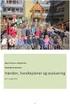 Individuelle pædagogiske handleplaner for Daginstitution/ Dagpleje Tabulex Læreplaner Indhold IST Individuelle pædagogiske handleplaner... 3 Log på og arbejdsgang... 3 Menupunkt Skabeloner... 4 Beskrivelse
Individuelle pædagogiske handleplaner for Daginstitution/ Dagpleje Tabulex Læreplaner Indhold IST Individuelle pædagogiske handleplaner... 3 Log på og arbejdsgang... 3 Menupunkt Skabeloner... 4 Beskrivelse
BRUGERMANUAL FOR KLUBKOORDINATORER. Version 2.0
 BRUGERMANUAL FOR KLUBKOORDINATORER Version 2.0 Login Du skal vælge den klub som du tilhøre og dernæst indtaste din kode i feltet: Password. Regionsgolf-Danmark Administration Når du er logget ind i system
BRUGERMANUAL FOR KLUBKOORDINATORER Version 2.0 Login Du skal vælge den klub som du tilhøre og dernæst indtaste din kode i feltet: Password. Regionsgolf-Danmark Administration Når du er logget ind i system
Dataimport Multi Excel (Valuta) til IDEP.web
 Dataimport Multi Excel (Valuta) til IDEP.web Oktober 2018 Denne guide beskriver, hvordan man importerer Intrastat filer fra Microsoft Excel til IDEP.web. Find flere vejledninger på www.dst.dk/intraidep
Dataimport Multi Excel (Valuta) til IDEP.web Oktober 2018 Denne guide beskriver, hvordan man importerer Intrastat filer fra Microsoft Excel til IDEP.web. Find flere vejledninger på www.dst.dk/intraidep
Vejledning om aktivitetsindberetning for efterskoler, efterskoler godkendt med et samlet særligt undervisningstilbud
 Vejledning om aktivitetsindberetning for efterskoler, efterskoler godkendt med et samlet særligt undervisningstilbud & frie fagskoler INDHOLD Vejledning om aktivitetsindberetning for... 1 efterskoler,
Vejledning om aktivitetsindberetning for efterskoler, efterskoler godkendt med et samlet særligt undervisningstilbud & frie fagskoler INDHOLD Vejledning om aktivitetsindberetning for... 1 efterskoler,
Vejledning om tilmelding til Register for køb af ammoniumnitratgødning
 Vejledning om tilmelding til Register for køb af ammoniumnitratgødning August 2017 Vejledning om tilmelding til Register for køb af ammoniumnitratgødning August 2017 Denne vejledning er udarbejdet af:
Vejledning om tilmelding til Register for køb af ammoniumnitratgødning August 2017 Vejledning om tilmelding til Register for køb af ammoniumnitratgødning August 2017 Denne vejledning er udarbejdet af:
Huskesedler. Præsentation af tal i regneark. Microsoft Excel 2010
 Huskesedler Præsentation af tal i regneark Microsoft Excel 2010 Februar 2013 Indholdsfortegnelse Betinget formatering... 3 Celletypografi... 5 Diagram... 6 Diagram elementer... 8 Diagram grafik... 9 Diagram
Huskesedler Præsentation af tal i regneark Microsoft Excel 2010 Februar 2013 Indholdsfortegnelse Betinget formatering... 3 Celletypografi... 5 Diagram... 6 Diagram elementer... 8 Diagram grafik... 9 Diagram
Kursus i Wordpress. Lær at lave indlæg og kalenderbegivenheder. v/ adm. Koordinator Quan Hoang
 Kursus i Wordpress Lær at lave indlæg og kalenderbegivenheder v/ adm. Koordinator Quan Hoang Hvad er Wordpress? Hvad forventes af dig som lokal webmaster? Dine nyeste indlæg og kalenderbegivenheder ses
Kursus i Wordpress Lær at lave indlæg og kalenderbegivenheder v/ adm. Koordinator Quan Hoang Hvad er Wordpress? Hvad forventes af dig som lokal webmaster? Dine nyeste indlæg og kalenderbegivenheder ses
Start med at gå til opsætning under tandhjulet i højre hjørne ude på forsiden (rød pil).
 Offboarding modulet Offboarding er et modul, der bidrager til at opsamle vigtig viden og erfaring fra medarbejdere, som forlader organisationen, så deres input kan frugtbargøres til kollektiv fremdrift
Offboarding modulet Offboarding er et modul, der bidrager til at opsamle vigtig viden og erfaring fra medarbejdere, som forlader organisationen, så deres input kan frugtbargøres til kollektiv fremdrift
Brugervejledning til Doc2Mail
 ** Brugervejledning til Doc2Mail Version 3.5 KMD Doc2Mail Indholdsfortegnelse Forord... 1-3 1 Introduktion... 1-4 2 Sådan bruger du Doc2Mail... 2-5 2.1 Doc2Mail-dialogvinduet... 2-6 2.2 Udskrivning med
** Brugervejledning til Doc2Mail Version 3.5 KMD Doc2Mail Indholdsfortegnelse Forord... 1-3 1 Introduktion... 1-4 2 Sådan bruger du Doc2Mail... 2-5 2.1 Doc2Mail-dialogvinduet... 2-6 2.2 Udskrivning med
VEJLEDNING Vejledning til lokaladministartorfunktionaliteten. Sundhedsdatastyrelsens Elektroniske Indberetningssystem
 VEJLEDNING 2019 Vejledning til lokaladministartorfunktionaliteten Sundhedsdatastyrelsens Elektroniske Indberetningssystem Forord Dette er en brugermanual (1. udgave), der teknisk beskriver, hvordan man
VEJLEDNING 2019 Vejledning til lokaladministartorfunktionaliteten Sundhedsdatastyrelsens Elektroniske Indberetningssystem Forord Dette er en brugermanual (1. udgave), der teknisk beskriver, hvordan man
Sådan uploader du undervisningsbeskrivelser og studieplaner
 Sådan uploader du r og studieplaner Undervisningsbeskrivelserne og studieplanerne uploades via en hjemmeside, og derfor skal du blot bruge en almindelig webbrowser, når du som lærer vil uploade din /studieplan
Sådan uploader du r og studieplaner Undervisningsbeskrivelserne og studieplanerne uploades via en hjemmeside, og derfor skal du blot bruge en almindelig webbrowser, når du som lærer vil uploade din /studieplan
Kom godt i gang. Sitecore Foundry maj Version 1.1
 Sitecore Foundry 4 Kom godt i gang 26. maj 2014 - Version 1.1 Pentia A/S Store Kongensgade 66, Baghuset 1264 København K Telefon: 7023 3330 E-mail: info@foreningssite.dk Indholdsfortegnelse Indledning...
Sitecore Foundry 4 Kom godt i gang 26. maj 2014 - Version 1.1 Pentia A/S Store Kongensgade 66, Baghuset 1264 København K Telefon: 7023 3330 E-mail: info@foreningssite.dk Indholdsfortegnelse Indledning...
Digitale uddannelsesaftaler. Vejledning til virksomhed
 Digitale uddannelsesaftaler Vejledning til virksomhed Side 1 af 12 Indholdsfortegnelse Indledning... 3 Adgang til Digitale uddannelsesaftaler i Elevplan... 5 Browser... 6 Ændr status og slet aftale...
Digitale uddannelsesaftaler Vejledning til virksomhed Side 1 af 12 Indholdsfortegnelse Indledning... 3 Adgang til Digitale uddannelsesaftaler i Elevplan... 5 Browser... 6 Ændr status og slet aftale...
Vejledning i brug af GMAIL (Google)
 Vejledning i brug af GMAIL (Google) Send meddelelser Har du ikke prøvet Gmail før? Her har du en trinvis vejledning i, hvordan du skriver og sender meddelelser: Klik på knappen Skriv i venstre side i Gmail.
Vejledning i brug af GMAIL (Google) Send meddelelser Har du ikke prøvet Gmail før? Her har du en trinvis vejledning i, hvordan du skriver og sender meddelelser: Klik på knappen Skriv i venstre side i Gmail.
Masseoverførsel af oplysninger om studerende til brug i online ansøgningsskema ST1 - Brugervejledning
 Notat Masseoverførsel af oplysninger om studerende til brug i online ansøgningsskema ST1 - Brugervejledning Denne vejledning beskriver, hvordan man anvender Styrelsen for International Rekruttering og
Notat Masseoverførsel af oplysninger om studerende til brug i online ansøgningsskema ST1 - Brugervejledning Denne vejledning beskriver, hvordan man anvender Styrelsen for International Rekruttering og
MANUAL - Joomla! Version 1
 MANUAL - Joomla! Version 1 Indhold Retningslinjer for hjemmesiden... 3 Log ind... 3 Ret i en artikel, der allerede er oprettet... 4 Opret ny artikel... 8 a) Skriv direkte i tekstfelt... 9 b) Indsæt tekst
MANUAL - Joomla! Version 1 Indhold Retningslinjer for hjemmesiden... 3 Log ind... 3 Ret i en artikel, der allerede er oprettet... 4 Opret ny artikel... 8 a) Skriv direkte i tekstfelt... 9 b) Indsæt tekst
Vejledning til Kilometer Registrering
 Vejledning til Kilometer Registrering iphone Appen som holder styr på dit firma og privat kørsel. Udviklet af Trisect Development 2011. www.trisect.dk For iphone version 4.2 og nyere. Med Kilometer Registrering
Vejledning til Kilometer Registrering iphone Appen som holder styr på dit firma og privat kørsel. Udviklet af Trisect Development 2011. www.trisect.dk For iphone version 4.2 og nyere. Med Kilometer Registrering
HOFTEALLOPLASTIK - DATAUDTRÆK OG IMPORT TIL EXCEL
 HOFTEALLOPLASTIK - DATAUDTRÆK OG IMPORT TIL EXCEL Når man er logget på KMS systemet, vælges Dataudtræk under punktet Vælg modul, hvorefter der klikkes på Gå til: På næste side klikkes på knappen Opret:
HOFTEALLOPLASTIK - DATAUDTRÆK OG IMPORT TIL EXCEL Når man er logget på KMS systemet, vælges Dataudtræk under punktet Vælg modul, hvorefter der klikkes på Gå til: På næste side klikkes på knappen Opret:
